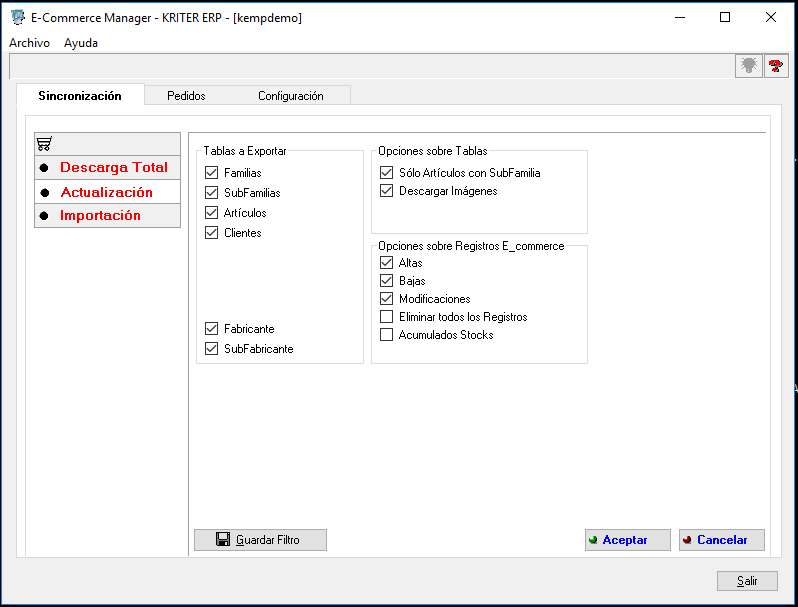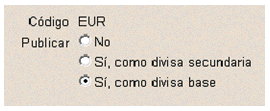36.4 Generación automática del Comercio
Antes de generar una descarga de datos hacia la tienda, deberemos haber decidido como mínimo las familias que queremos publicar.
Entraremos en el área de E-Commerce Manager.
Para la generación inicial, marcaremos familias, subfamilias, artículos, idiomas, formas de pago, monedas y zonas. Podemos decidir si sólo queremos publicar aquellos artículos que en su ficha tengan la familia y la subfamilia. En caso de tener fotografías de los artículos, podemos marcar que se descarguen en el comercio. Al ser la primera vez, marcaremos solamente la opción de Altas en el apartado Opciones sobre Registros E-Commerce.
Pulsaremos sobre el botón Descarga Total y se transferirán los registros hacia la tienda. La velocidad dependerá de la conexión telefónica y de la cantidad de imágenes de los artículos. Se generarán tantos registros de idiomas como idiomas a publicar tengamos configurados. Si no está definida la descripción en el idioma correspondiente, se repetirá la del principal.
Una vez generada la tienda, ya podremos ir a ver el resultado. Veremos que en función de si tenemos familias o no, se desplegarán, pudiendo acceder desde allí a los artículos.
Podemos configurar el aspecto del comercio y su forma de trabajar accediendo con el explorador al nombre de la tienda con la opción /BackOffice. Por ejemplo: kriterdemo.40.kriter.net/backoffice. Se nos pedirá un Login y Password, que se corresponden con los suministrados en el ODBC y en parámetros generales. Como nota importante está el tema de las Divisas. Indicaremos el orden en el que se presentarán y el cambio para el cálculo de los precios.
Verifiquemos también que la divisa base es en nuestro caso el Euro.
Un tema importante a configurar es la configuración de clientes y pedidos.
El canal se refiere a la serie de pedidos que utilizaremos en KRITER EMPRESARIAL. Deberemos dar de alta la serie que indiquemos aquí. También debemos prestar especial atención a la numeración de los clientes nuevos que se registren en la tienda.
Los datos por defecto son los que se presentan a continuación.
Una vez generado el comercio por primera vez, para su mantenimiento posterior, podemos realizar una nueva descarga Total marcando Altas, Bajas y Modificaciones. De esta forma nos aseguraremos que los datos del comercio están perfectamente actualizados. En caso de marcar Eliminar todos los registros, previamente a la carga, se borrarán del comercio.
Para que ésta actualización sea más ágil, estamos guardando un registro de los cambios realizados sobre las tablas afectadas para su posterior incorporación mediante la opción de Actualización, de ésta forma, será mucho más rápida.
 Kriter Help
Kriter Help